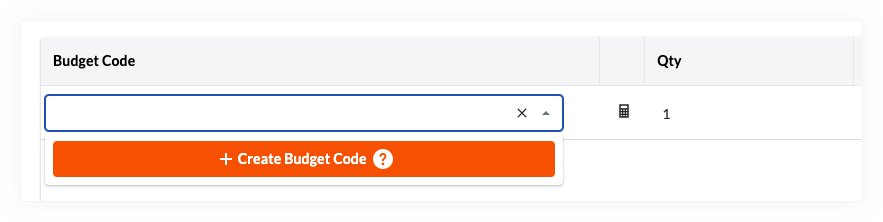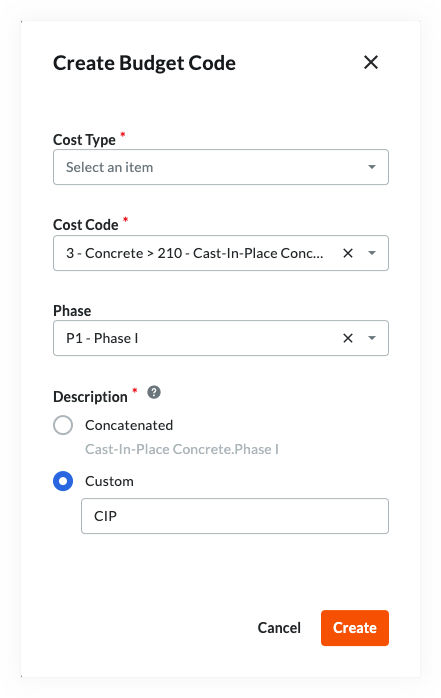Create Budget Codes in Procore's Project Financials Tools
Background
You can create budget codes on-the-fly using the 'Create Budget Code' button in Procore's Project Financials tools.
Things to Consider
Required User Permissions:
To create a budget code, you must have the ability to add or edit line items on the Procore Project Financials tool that you are using.
Note
For a complete list of permissions tools and tasks that support this fuction, see What is a budget code in Procore's WBS?